如何關閉微距模式並自動開啟 iPhone 相機

學習如何關閉 iPhone 上的微距模式,讓你隨心所欲地拍攝所需照片,最佳化攝影體驗。
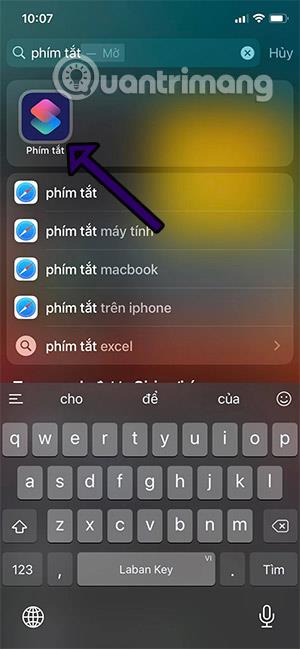
有時智慧型手機用戶經常希望飛航模式在特定時間自動開啟和關閉,尤其是在iPhone上。但是,我們沒有在 iPhone 上自動設定飛航模式時間的功能。
所以很多人在iPhone上都選擇了快捷鍵來設定定時器。但快捷方式無法自動開啟或關閉飛航模式。通常它會通知你打開和關閉它,但它仍然不是100%自動的。以下方法可以幫助您自動開啟/關閉 iPhone 上的飛航模式。
如何設定 iPhone 飛行模式定時器
步驟1:首先,找到“快捷方式”應用程序,選擇“自動化”,然後選擇“建立個人自動化”。
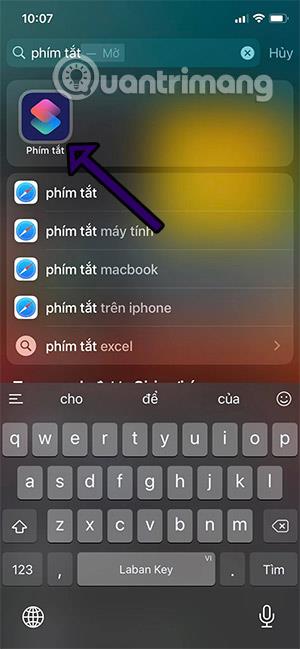
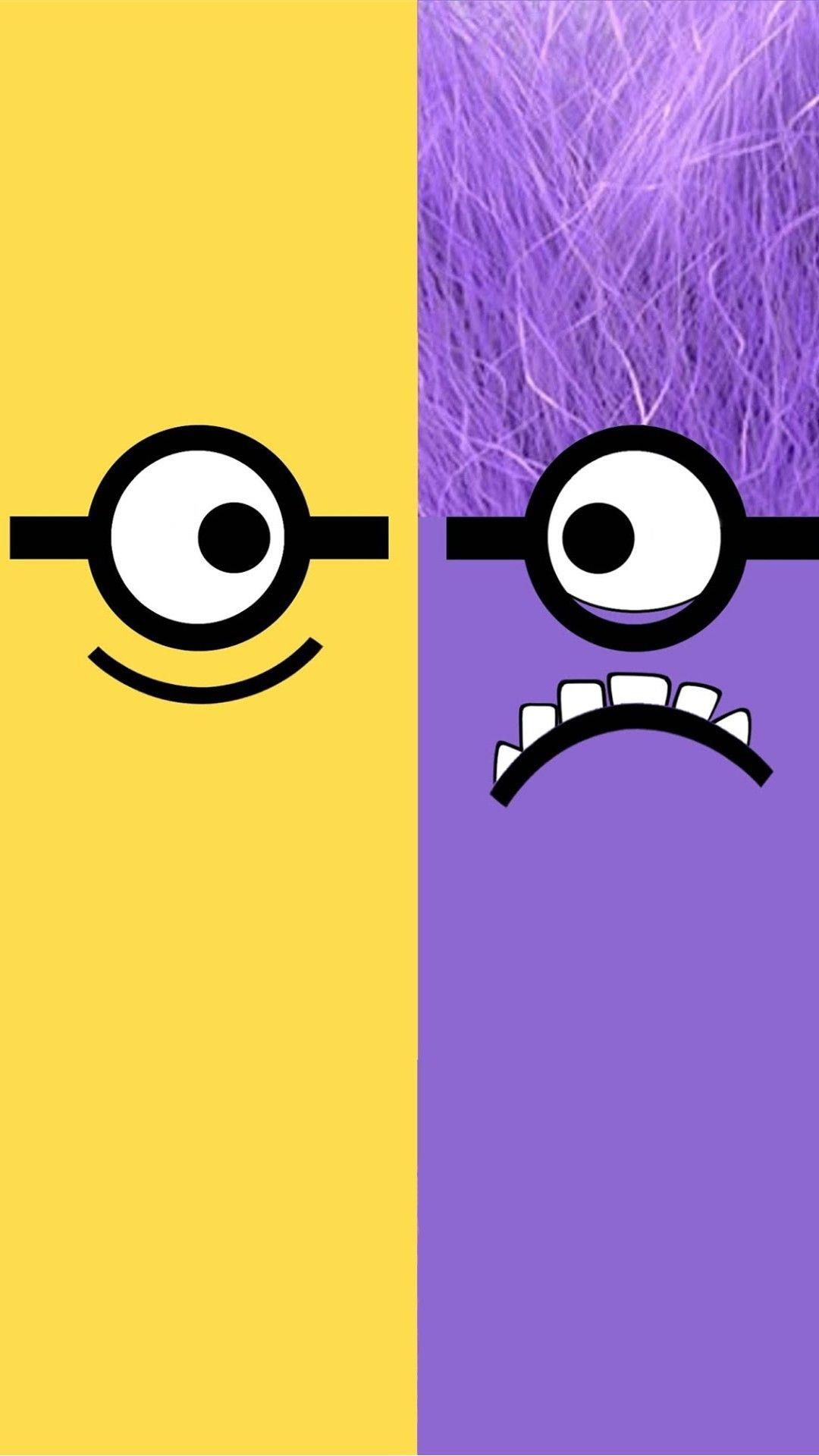
第二步:選擇開啟飛行模式的時間,通常是深夜。這裡,管理員選擇時間標記 00:25。當您完成時間標記設定後,選擇“下一步”>“新增任務”> 找到關鍵字“飛航模式”,然後選擇“設定飛航模式”。
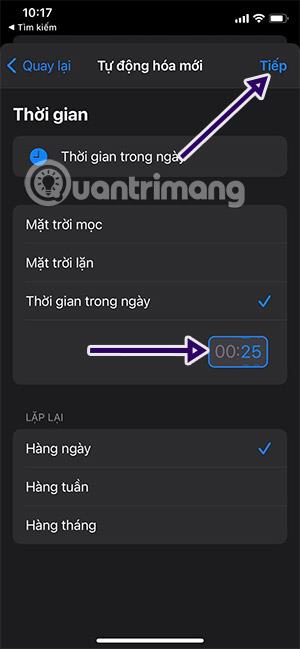
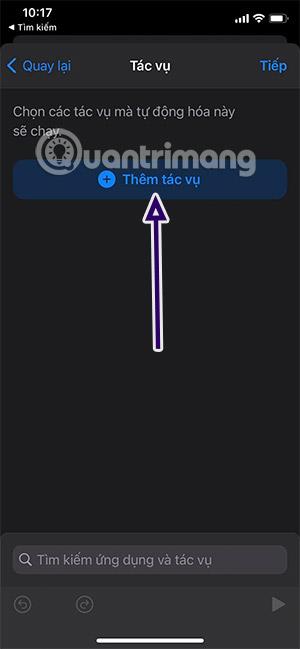
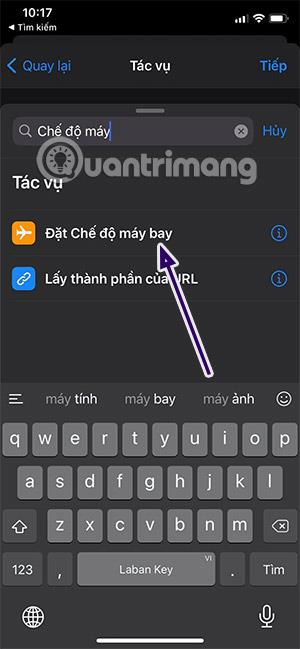
步驟 3:現在您已成功將飛航模式設定為自動打開,選擇右上角的“下一步”,然後選擇“完成”。

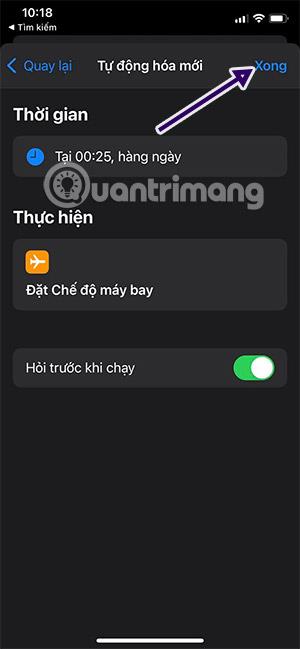
步驟 4:接下來您將被重新導向到自動化介面,重複步驟 1 至 3,直到您看到「切換飛行模式任務」為「開」。然後點擊“開啟”將其變為“關閉飛航模式”按鈕,然後選擇“下一步”。
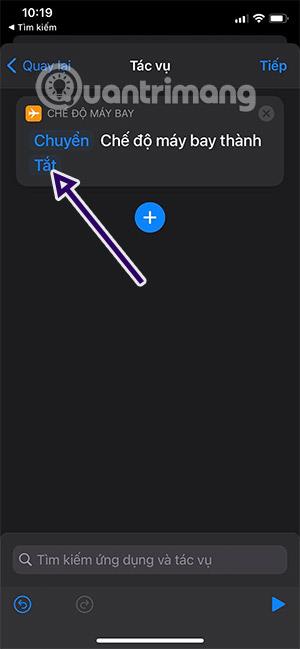
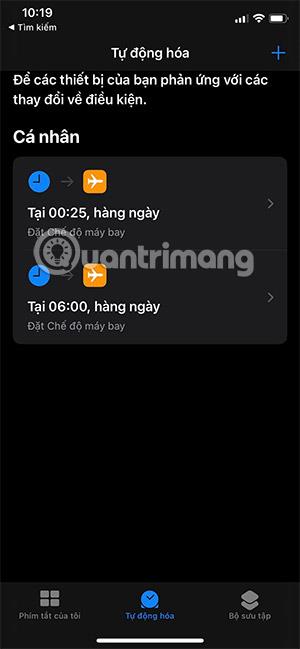
您可以設定接近目前時間的時間來查看如何在iPhone上設定開啟和關閉自動飛行模式的時間。希望上述說明能幫助您避免在設定的時間間隔內受到干擾。
看更多:
學習如何關閉 iPhone 上的微距模式,讓你隨心所欲地拍攝所需照片,最佳化攝影體驗。
升級到 iOS 16.2 和 iPadOS 16.2 後,您可以使用全新的 <strong>Freeform 應用程式</strong>,這是一款白板工具,有助於創造和協作。
Locket Widget 是一款幫助 iPhone 用戶快速分享照片的應用程序,使用此應用只需幾步即可與朋友分享珍貴時刻,無需繁瑣步驟。
只要收件者在您的通訊錄中並且擁有執行 iOS 15 或更高版本的 iPhone,您就可以輕鬆從 iPhone Health 應用程式分享健康數據。
了解如何在 iPhone、iPad 和 Mac 上設置 PayPal 作為 Apple ID 的付款方式,並獲得最佳的應用程序購買體驗。
Apple 推出了新的「與您分享」功能,並簡化了一些介面元素,使訊息體驗更加愉快。了解更多關於iOS 15訊息應用程式的新功能。
在這篇文章中,Quantrimang 將詳細說明如何從 iPad 上的「筆記」應用程式複製和貼上手寫筆記,並介紹使用 Apple Pencil 進行筆記的技巧。
為了使分割變得比以往更容易,Safari 提供了一項稱為「選項卡組」的功能,讓您可以方便地保存選項卡組到筆記。
學習如何輕鬆儲存 iMessage 訊息附件,包括文件和圖片。
學習如何使用 iPhone 共享日曆,無論是與特定人員還是公開給所有人。








